|
|
![]()
パスワードを設定/変更する
管理者用パスワードが設定されていないと使用者用パスワードは有効になりません。
1 [↑]または[↓]キーで、[Change Supervisor Password]を選び、[Enter]キーを押 す。パスワード入力画面が表示される。

 ・ パスワードの設定を途中でやめるときは、[Esc]キーを押します。
・ パスワードの設定を途中でやめるときは、[Esc]キーを押します。
2 半角8桁以内の数値または文字でパスワードを入力し、[Enter]キーを押す。パスワード確認画面が表示される。

 ・ パスワードには数字の0〜9とアルファベットの小文字のa〜zが使えます。
・ パスワードには数字の0〜9とアルファベットの小文字のa〜zが使えます。 ・ パスワードはメモにとり、安全な場所に保管し、忘れないようにしてください。もし忘れてしまっ た場合は、お問い合わせください。有償で対処します。
・ パスワードはメモにとり、安全な場所に保管し、忘れないようにしてください。もし忘れてしまっ た場合は、お問い合わせください。有償で対処します。 ・ お問い合わせについて→『セキュリティPCを準備する』の「お問い合わせ先」
・ お問い合わせについて→『セキュリティPCを準備する』の「お問い合わせ先」
3 再度同じパスワードを入力し、[Enter]キーを押す。次の画面が表示される。
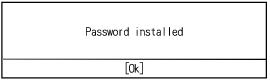
4 [Enter]キーを押す。[Security]画面に戻る。再度入力したパスワードが間違っていると、次の画面が表示される。
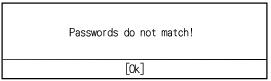
その場合は、次の手順を行う。
5 [Enter]キーを押して、手順2からやり直す。
パスワードの入力を中止するときは、[Esc]キーを押す。
6 必要に応じて、[Change User Password]を設定する。
 ・ 使用者用パスワードの設定方法については管理者用パスワードと同様になります。
・ 使用者用パスワードの設定方法については管理者用パスワードと同様になります。
パスワードの設定を保存する
設定したパスワードを保存して、BIOSメニューを終了します。
1 [→]キーで、[Exit]を選ぶ。[Exit]画面が表示される。
2 [Save Changes and Exit]を選び、[Enter]キーを押す。設定内容を保存する確認のメッセージが表示される。
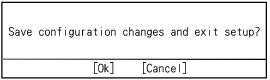
3 [←]または[→]キーで[Ok]を選び、[Enter]キーを押す。設定したパスワードが保存され、自動的にセキュリティPCが立ち上げ直される。
パスワードを解除する
1 BIOSメニューで[Security]メニューを選ぶ。
2 [Change Supervisor Password]または[Change User Password]を選び、[Enter]キーを 押す。
3 [Enter New Password]に、パスワードを入力しないで[Enter]キーを押す。パスワードが解除される。
4 変更内容を保存してBIOSメニューを終了する。
|
|